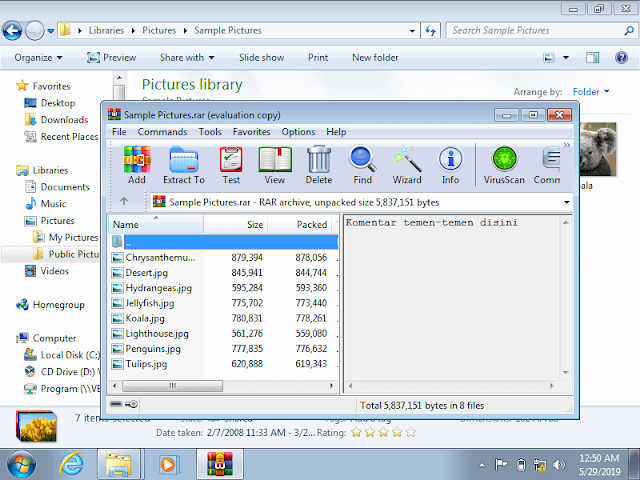Komentar merupakan suatu hal yang sangat penting dan sangat dianggap membantu untuk semua orang,tetapi ketika kita mengshare suatu aplikasi berbentuk .zip atau .rar sering kali kita melihat komentar saat membuka file tersebut.
Nah pada kesempatan kali ini saya akan memberikan cara bagaimana untuk menambahkan komentar pada sebuah file yang berbentuk .zip dan .rar dengan menggunakan software WinRar,software ini bisa temen-temen download secara gratis di website resminya.
Memberikan Komentar
Untuk memberikan komentar pada sebuah file dibutuhkan tenaga ekstra tambahan,biasanya kita bisa membuat file .zip atau .rar dengan memilih dan mengklik kanan file tersebut lalu pilih compress.Tetapi disini sangatlah beda tetapi tidak juga rumit untuk melakukan hal tersebut untuk itu simak baik baik tutorial dari saya.
Terlebih dahulu kita harus mempunyai aplikasi WinRar jika belum temen-temen bisa mendownloadnya melalui google.
Pilih file yang diinginkan lalu klik kanan dan pilih Add to archive, yang nantinya akan kita compress dan berikan komentar.
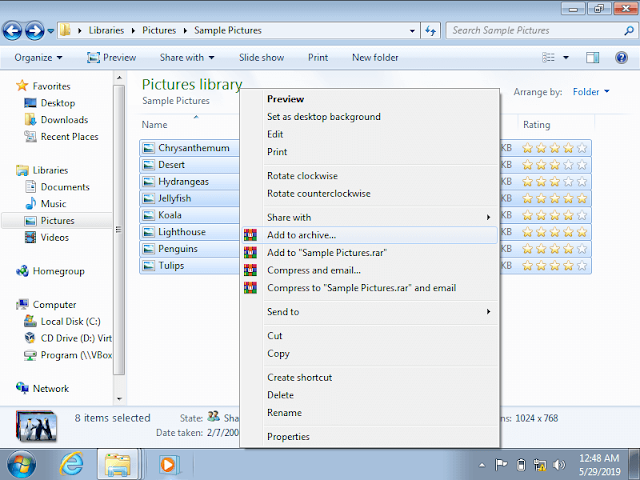
Nah dari sini temen-temen bisa memilih jenis file mulai dari RAR, RAR4 dan ZIP.Temen-temen juga bisa memilih jenis kompresinya mulai dari yang biasa saja sampai yang sangat luar biasa.

Jika sudah bisa pindah ke tab Comment untuk memberikan komentar,komentar ini ada 2 opsi yaitu dengan mengload atau menggunakan template komentar yang sudah dibuat (filenya berbentuk .txt) dan opsi yang kedua dengan mengetik secara manual di kolom komentar kedua.

Apabila semua sudah dilakukan maka klik OK untuk memulai proses compress.
Dibawah ini merupakan contoh komentar yang sudah saya buat tadi dengan menggunakan opsi mengetik manual.